Como Apagar o Histórico de Tempo de Uso?
O Tempo de Uso está ajudando milhões de pessoas a rastrear o tempo que passam nas telas durante o dia, semana ou mês, e não podemos duvidar de seus impactos positivos em termos de redução do tempo gasto no celular.
Mas e se alguém quiser apagar o histórico de Tempo de Uso? Não importa o motivo real, saber como apagar o histórico de Tempo de Uso é crucial.
Este artigo trata das melhores soluções para apagar os dados de Tempo de Uso. Vamos descobrir como fazer isso.
O iPhone tem a opção de apagar o histórico de Tempo de Uso?
Diante do fato de que um americano passa, em média, cerca de 4 horas por dia no celular (3h54min), dispositivos iPhone e Android passaram a oferecer a funcionalidade de monitoramento de uso — o Screen Time (Tempo de Uso, em português) — como forma de lidar com essa situação preocupante.
De acordo com uma pesquisa, com exceção de 44%, os adolescentes estão satisfeitos com a abordagem do Tempo de Uso, pois se sentem em paz enquanto limitam o uso do celular. Mas e se alguém quiser apagar o histórico de Tempo de Uso? O iPhone permite que os usuários limpem o histórico de Tempo de Uso com um toque? Não.
Esta é a razão pela qual as pessoas optam pelos métodos alternativos. Vamos falar deles.
4 maneiras de apagar o histórico de Tempo de Uso no iPhone
1Deseative o Tempo de Uso
Indicado para: quem lembra a senha do Tempo de Uso ou pode redefini-la.
Se o seu objetivo é obter acesso total ao seu iPhone enquanto desativa as restrições de Tempo de Uso, não importa, temporária ou permanentemente, você precisará da sua senha de Tempo de Uso.
Você pode esperar que ele desative todos os tipos de restrições de tempo de tela, incluindo os recursos de monitoramento que geralmente os pais utilizam. Além disso, considere os limites de aplicativos, filtros de conteúdo e recursos de rastreamento de uso completamente desativados.
Só recomendamos usar esse recurso quando você não precisar mais monitorar ou controlar o Tempo de Uso, ou se estiver com dificuldade para acessar determinados apps ou dados devido às restrições configuradas.
Esqueceu a senha? Sem problemas!
Use sua Conta Apple (ID Apple) e redefina o dispositivo, você não precisará mais inserir a senha antiga. Não se esqueça de fazer backup do iPhone antes de redefinir o dispositivo — caso contrário, você perderá seus dados de forma permanente.
Siga os passos abaixo:
Passo 1: Acesse o aplicativo Ajustes no seu dispositivo.
Passo 2: Encontrou o recurso Tempo de Uso? Toque nele.
Passo 3: Toque na opção "Desativar" e a tela "Inserir senha" aparecerá.
Passo 4: Digite a senha e pronto.
Não sabe a senha? Siga estes passos:
Passo 1: Toque na opção "Alterar Código do Tempo de Uso".
Passo 2: Toque em "Alterar Código do Tempo de Uso".
Passo 3: A tela "Alterar Código" aparecerá. Toque em "Esqueceu o código?".
Passo 4: Digite sua Conta Apple (ID Apple) ou número de telefone e pronto.
Passo 5: Agora, siga os passos mencionados acima e adicione sua nova senha (código) para desativar o Tempo de Uso.
2 Redefinição de fábrica
Indicado para: quem esqueceu a senha/código do Tempo de Uso ou não conseguiu redefini-la.
Restaurar o iPhone para os padrões de fábrica é o último recurso quando não é possível desativar o Tempo de Uso pelos métodos convencionais. Não foi possível redefinir a senha pelo método mencionado acima? Com a restauração de fábrica, o problema será resolvido.
Então, o que podemos esperar desse método? Apagamento completo dos dados. Espere que seu iPhone volte ao seu estado original. Fazer um backup é essencial antes de usar esse método, já que ele apagará todos os seus dados pessoais. Vai apagar tudo.
Se você ativou o 'Buscar' no iPhone para fins de segurança, ele não permitirá que você redefina o dispositivo sem inserir sua Conta Apple (ID Apple).
Passos para restaurar o iPhone:
Passo 1: Primeiro, faça backup do seu iPhone. Toque no app "Ajustes" e depois toque no seu nome.
Passo 2: Viu a opção do iCloud? Toque nela. Em seguida, toque em "Fazer backup agora".
Passo 3: Enquanto estiver em Ajustes, você precisa tocar na opção 'Geral'. Em seguida, escolha a opção "Transferir ou redefinir iPhone".
Passo 4: Será solicitada uma confirmação final e a redefinição começará. O iPhone estará no modo "Reinicialização".
Passo 5: Depois de ligar o iPhone, você encontrará tudo de volta ao estado de fábrica, sem nenhum dado. Se você planeja restaurar alguns dados por meio de backup, considere aquele que não inclui a senha antiga do Tempo de Uso.
3Use um aplicativo de terceiros para desbloqueio
Apps de terceiros só entram em cena quando nenhum outro método funciona e o uso do iPhone está limitado pelas restrições de Tempo de Uso ou controles parentais.
Ferramentas confiáveis de terceiros, como EaseUS MobiUnlock ou Tenorshare 4uKey, têm a capacidade de remover a senha do Tempo de Uso sem fazer nenhuma alteração no próprio iPhone. Na verdade, ferramentas como essas são capazes de contornar as senhas normais do iPhone, incluindo Face ID, Touch ID ou senha.
Apps de desbloqueio podem ajudar você a recuperar o acesso ao iPhone mesmo após várias tentativas de senha incorreta.
Passo 1: Escolha uma ferramenta de terceiros compatível com o seu dispositivo. Você tem que instalá-la no seu computador ou notebook.
Passo 2: Siga todas as instruções na tela do computador e a instalação será feita.
Passo 3: Com um cabo USB, conecte o iPhone ao computador.
Passo 4: Na interface do aplicativo usado, você poderá ver claramente a opção "Remover Código do Tempo de Uso" ou algo similar, escolha essa opção.
Passo 5: O aplicativo pode solicitar que você desative o recurso de segurança "Buscar iPhone". Faça isso e deixe o aplicativo remover a senha de Tempo de Uso em segundos.
Passo 6: Agora, sem precisar conectar o USB, reinicie seu iPhone e recupere o acesso.
4 Desative o compartilhamento entre dispositivos
Indicado para: se o dispositivo sincroniza com outro dispositivo na mesma conta iCloud.
É muito comum entre os dispositivos iPhone operar nas mesmas contas do iCloud apenas para supervisionar ou monitorar os dados de Tempo de Uso e usar vários aplicativos de rastreamento.
Você pode desativá-lo se o dispositivo sincroniza com o outro dispositivo que está operando na mesma conta iCloud que a sua.
Passos para desativar a função “Sincronizar Entre Dispositivos”
Passo 1: Vá para 'Ajustes' no seu iPhone.
Passo 2: Toque no recurso “Tempo de Uso” na tela.
Passo 3: Nesse recurso, toque em "Sincronizar Entre Dispositivos". Deslize-o para desativar. (Você será solicitado a inserir a senha.)
O que acontece quando desativa o Tempo de Uso?
O Tempo de Uso ajuda tanto no monitoramento da própria atividade digital quanto na supervisão dos filhos, garantindo o bem-estar digital.
Desativar o Tempo de Uso significa que não haverá mais relatórios diários ou semanais de uso da tela ou nenhuma limitação em determinados aplicativos para segurança digital.
Os controles parentais não serão mais aplicados. A boa notícia: a saúde da bateria do seu iPhone será melhorada, pois o aplicativo de Tempo de Uso não estará mais em execução constante.
Bônus: como impedir que seu filho apague o histórico de Tempo de Uso
Defina uma senha de Tempo de Uso que eles não possam adivinhar
Crianças espertas sabem como apagar os dados do Tempo de Uso para enganar os pais, mas não sabem que os pais têm a opção de definir uma senha secreta para o Tempo de Uso.
Passo 1: Toque no app 'Ajustes' e escolha a opção 'Tempo de Uso'. (Deve ser habilitado).
Passo 2: Toque em "Alterar Código do Tempo de Uso" e defina um código de 4 dígitos que seja completamente desconhecido pelas crianças.
Passo 3: Ative as Restrições de Conteúdo & Privacidade.
Configure o Compartilhamento Familiar
Não há necessidade de compartilhar contas, mas ainda obter as vantagens, tudo graças ao Compartilhamento Familiar. Você pode compartilhar assinaturas, compras e muitos recursos relacionados com seus familiares, limitando-se a um máximo de 5 pessoas.
Assim como um grupo do WhatsApp, quem configura o Compartilhamento Familiar passa a ser o organizador (admin). Esta pessoa tem a responsabilidade de gerenciar o grupo. Todos os dispositivos do membro da família devem estar executando o iOS 8 ou mais recente.
Passos para configurar o Compartilhamento Familiar
Passo 1: Abra 'Ajustes' do iPhone e toque no seu nome. Em seguida, toque na opção "Compartilhamento Familiar".
Passo 2: Siga as instruções na tela.
Passo 3: Pergunte aos membros da sua família sobre suas Contas Apple e insira cada um no grupo, ou simplesmente envie um convite e espere que eles aceitem.
Através do aplicativo de controle parental (AirDroid Parental Control)
Para garantir a tranquilidade tecnológica, os aplicativos de controle parental entram em cena. Com aplicativos altamente respeitáveis, como o AirDroid Parental Control, tornou-se fácil para os pais monitorarem seus filhos em tempo real e garantir o equilíbrio no uso de tela.
Os dispositivos dos pais e dos filhos devem ser compatíveis, só então o acesso será concedido.
• Monitore o uso diário do tempo de tela.
• Defina limites de tempo de tela.
• Bloqueie o uso do aplicativo com um clique.
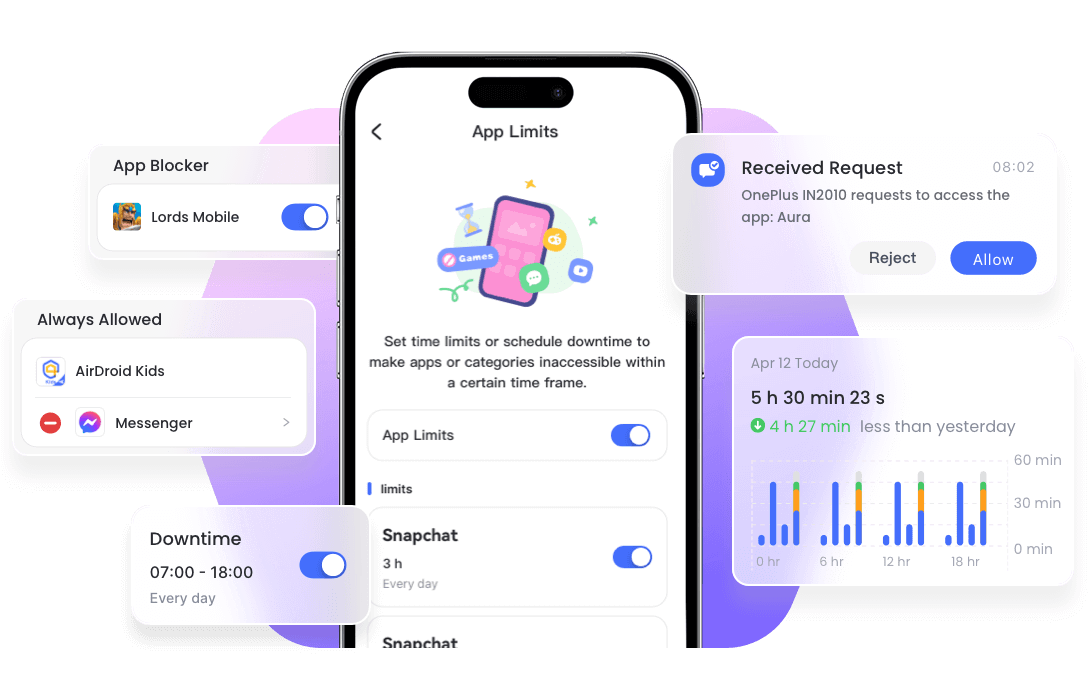
Conclusão
O gerenciamento do tempo de tela é crucial para crianças e adultos para o uso consciente da tecnologia.
Então, como apagar o histórico de Tempo de Uso no iPhone?
O iPhone não permite a exclusão direta do histórico de Tempo de Uso. Porém, você pode utilizar os métodos mencionados acima para redefinir a senha e, em seguida, desativar o recurso Tempo de Uso.








Deixar uma resposta.